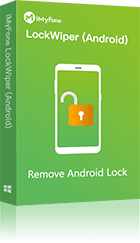Androidデバイスには、工場出荷時設定へのリセット保護(FRP)が組み込まれており、デバイスにGoogleアカウントが追加されると有効になります。これにより、デバイスがリセットされた際、正当な所有者のみが再度アクセスできるように保護されます。しかし、Googleアカウント確認画面で行き詰まることがあります。その際、Google FRPロックを解除する方法を知っていれば、ストレスなく数分でデバイスを復旧可能です。この記事では、あらゆる携帯電話でGoogle FRPロックを解除する方法を解説します。
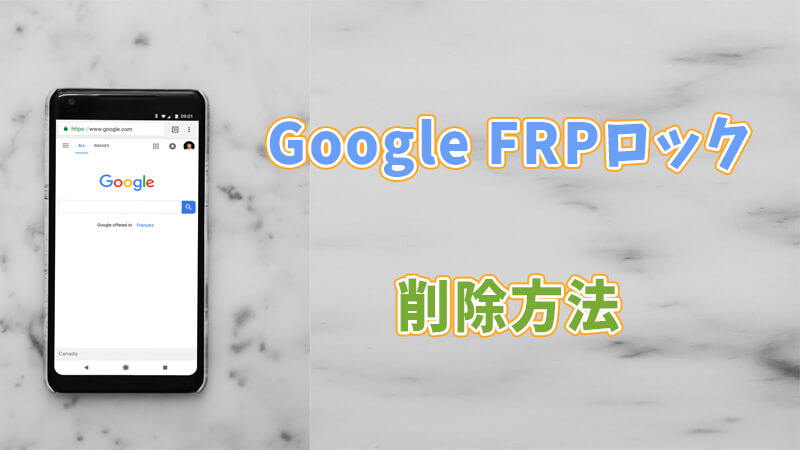
LockWiper (Android) を無料でダウンロードして、パスワードなしで画面ロックと FRP ロック/Google アカウントを解除します。
Part 1.FRP について知っておくべきこと
ここでは、携帯電話で Google FRP ロックを解除する方法について、知っておくべきことや理解する必要があることをいくつか説明します。
1ファクトリーリセット保護 (FRP) とは何ですか?
Factory Reset Protection (FRP) は、Android 5.1 以降に組み込まれたセキュリティ機能で、Android デバイスの盗難または紛失によるデータ侵害や損失を防ぎます。この機能は、Google アカウントが Android デバイスに追加されると有効になり、誰かが Android デバイスを出荷時設定にリセットしようとしたときに効果的に機能します。
2FRPはどのように機能するのでしょうか?
Android デバイスで FRP セキュリティ機能が有効になっており、自分以外の誰かがデバイスをリセットすると、システムはその人に、デバイスに関連付けられている Google アカウントのユーザー名とパスワードを入力するよう要求します。これらの要件を満たして本人確認を行えない場合、Google アカウントの確認画面を通過することはできません。
3デバイスを出荷時設定にリセットする前に何をすべきですか?
デバイスを出荷時設定にリセットした後、Google アカウント情報が必要になることを知っておく必要があります (Google アカウントを有効にしている場合)。デバイスをリセットする前に Google アカウントを削除するか、デバイスをリセットする前に Google アカウントのパスワードを持っていることを確認してください。
Part 2.Android スマートフォンで Google FRP ロックを削除する方法
Android で Google アカウント ロックをバイパスする方法を知りたい場合は、ベスト 3 の Google FRP ロック解除ツールで最適なテクニックの概要と説明を参照してください。
1FRP バイパス ツールLockWiper (Android) - シンプルで効果的
iMyFone LockWiper (Android) は、Android スマートフォンでの Google アカウント/FRP ロック解除に最適なツールです。これにより、Google アカウントのパスワードを忘れた人でも、何の要件もなくデバイスに再びアクセスできるようになります。また、LockWiper Android は FRP ロックを解除し、5 分以内に Android デバイスに完全にアクセスできるようにします。
▼ LockWiper for AndroidでGoogle FRPロックを削除する手順
ステップ 1.上記のボタンをクリックして無料版ソフトをダウンロードし、起動します。それから、 「Googleロック(FRP)を削除」モードを選択します。 「開始」をクリックしてプロセスを開始します。
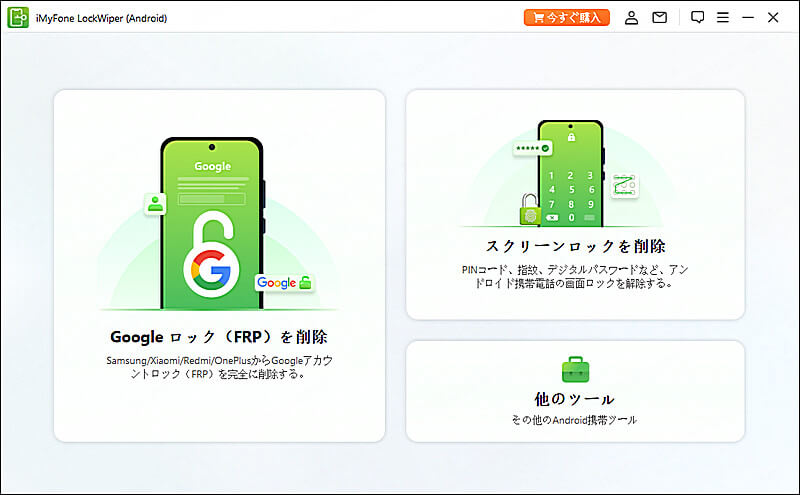
ステップ 2.Androidバージョンを選択して、「今すぐ削除」をクリックします。
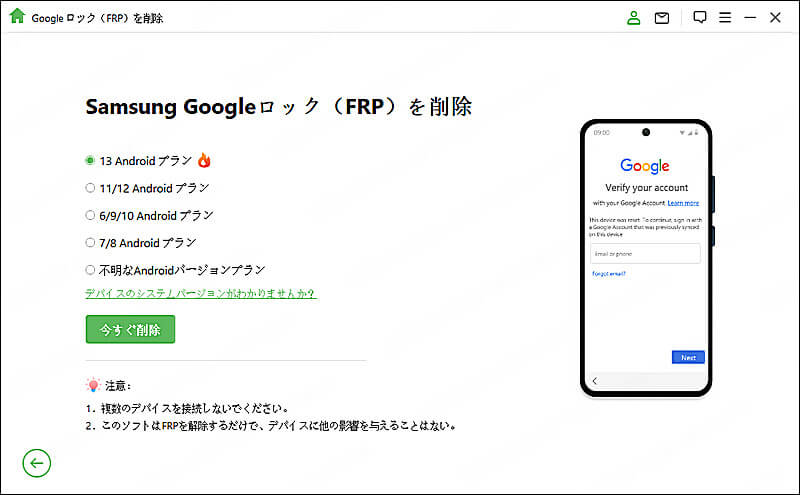
ステップ 3.画面の指示に従ってデバイスを設定してから、「次へ」をクリックして続行します。
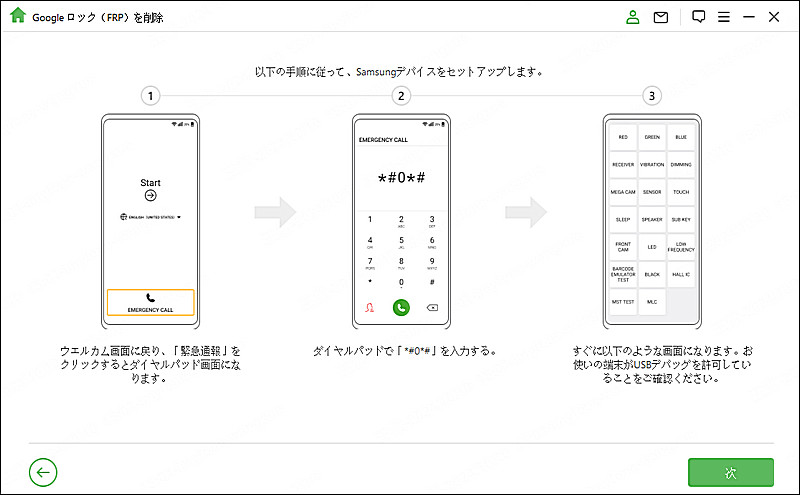
ステップ 4.下の画面になると、Google ロックがデバイスから正常に削除されました。
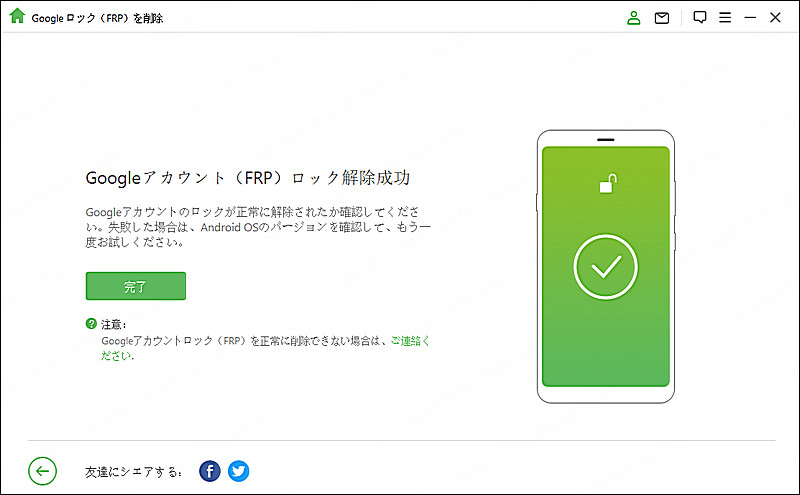
2Google認証情報を使用してFRPを削除
Googleユーザー名がわかっている場合は、デバイスまたはhttps://www.google.co.jp/でパスワードをリセットできます。新しいパスワードが同期されるまでに最大 24 時間かかる場合があります。 24 時間後、新しいパスワードを使用して電話機にログインできるようになります。
3携帯電話のメーカーに連絡
スマートフォンの Google FRP ロックを解除する方法については、スマートフォンのメーカーからサポートを受けることができます。サービスやショッピング店に行って、助けを求めてください。レシートと保証書を持って店舗に行くと、そのようなサポートを受けるのがはるかに簡単になります。
Part 3.Google アカウントを削除した後、Android デバイスで FRP ロックが必要ですか?
Google FRP ロックを削除した後、デバイスに FRP ロックがまだ必要なのか疑問に思うかもしれません。答えは「YES」です。デバイスを保護する優れたセキュリティ ソリューションです。これは、ユーザーがデバイスを不正に工場出荷時設定にリセットした場合に、デバイスをロックするために使用されます。したがって、出荷時設定にリセットした後は誰もあなたのデバイスを使用できなくなります。
▼ 以前のGoogleアカウントをバイパスした後、デバイスで Google FRP ロックを有効にする手順:
ステップ 1.デバイスの設定アプリに移動します。
ステップ 2.「設定」>「アカウントとバックアップ」>「アカウント」>「アカウント追加」>「Google」を押します。次に、アカウントのユーザー名とパスワードを入力してアカウントを追加します。
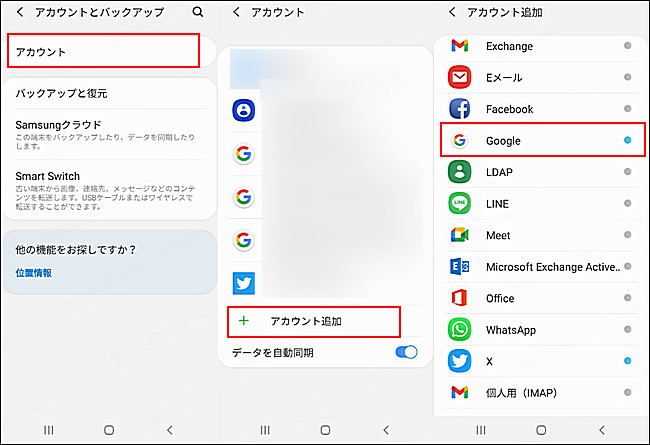
ステップ 3.アカウントを追加すると、FRP ロックが自動的に有効になります。
まとめ
この記事では、「携帯電話でGoogle FRPロックを削除する方法」として、FRPロックの仕組みと解除方法を詳しく解説し、Androidデバイスのロック問題に対処するための実用的なソリューションを提供します。オンラインまたは地元で購入したデバイスにFRPロックがかかっていても、この記事を参考にすれば簡単に解除可能です。FRP削除ツール iMyFone LockWiper (Android)を活用すれば、FRPロックを迅速に解除し、ストレスのないAndroid体験を楽しめます。